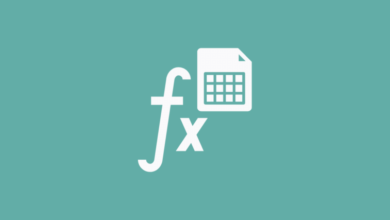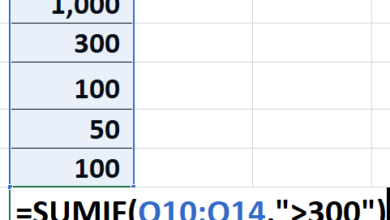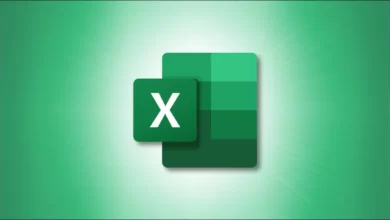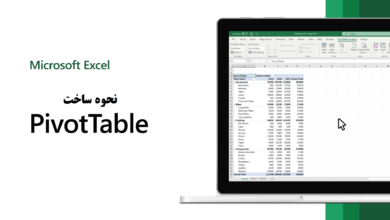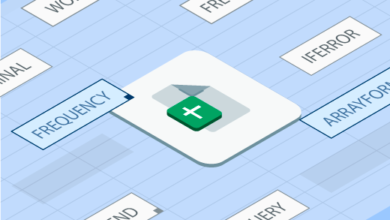سینتاکس تابع if در اکسل
=IF (logical_test, [value_if_true], [value_if_false])
آرگومان ها برای تابع if در اکسل
- logical_test – یک مقدار یا عبارت منطقی که می تواند به عنوان TRUE یا FALSE ارزیابی شود.
- value_if_true – [اختیاری] مقداری که باید هنگام ارزیابی logical_test به TRUE برگردانده شود.
- value_if_false – [اختیاری] مقداری که باید هنگام ارزیابی logical_test به FALSE برگردانده شود.
تابع IF برای اجرای یک تست منطقی استفاده می شود و بسته به درست یا نادرست بودن نتیجه، واکنش های متفاوتی نشان می دهد. اولین آرگومان، logical_test، عبارتی است که TRUE یا FALSE را برمی گرداند. هر دو value_if_true و value_if_false اختیاری هستند، اما حداقل یکی از آنها باید ارائه شود. نتیجه IF می تواند یک مقدار، یک مرجع سلول یا حتی فرمول دیگری باشد.
در مثالی که در زیر نشان داده شده است، میخواهیم بر اساس نمره آزمون، «Pass» یا «Fail» را اختصاص دهیم. نمره قبولی ۷۰ یا بالاتر است. فرمول در D6، کپی شده، به صورت زیر است :
=IF(C6>=70,"Pass","Fail"
جریان منطقی این فرمول را می توان معکوس کرد. فرمول زیر همان نتیجه را نشان می دهد:
=IF(C6<70,"Fail","Pass")
هر دو فرمول بالا، وقتی کپی شوند، نتایج صحیحی را نشان خواهند داد.
مثال دیگر برای نحوه استفاده از تابع IF در اکسل
تابع IF می تواند فرمول دیگری را در نتیجه برگرداند. برای مثال، زمانی که A1 کمتر از ۱۰۰ باشد، فرمول زیر A1*5% و زمانی که A1 بزرگتر یا مساوی ۱۰۰ باشد A1*7% را برمی گرداند:
=IF(A1<100,A1*5%,A1*7%)
عبارات IF تو در تو دز اکسل
تابع IF را می توان “تودرتو” کرد. “IF تودرتو” و یا “nested IF” به فرمولی اشاره می کند که در آن حداقل یک تابع IF در داخل دیگری قرار می گیرد تا شرایط بیشتری را آزمایش کند و نتایج احتمالی بیشتری را ارائه دهد. هر عبارت IF باید با دقت در داخل دیگری قرار گیرد تا منطق درست باشد.
به عنوان مثال، فرمول زیر را می توان برای تخصیص یک نمره به جای نتیجه قبولی / شکست استفاده کرد:
=IF(C6<70,"F",IF(C6<75,"D",IF(C6<85,"C",IF(C6<95,"B","A"))))
حداکثر ۶۴ تابع IF را می توان تو در تو قرار داد. با این حال، به طور کلی، شما باید عملکردهای دیگری مانند VLOOKUP یا HLOOKUP را برای سناریوهای پیچیدهتر در نظر بگیرید، زیرا میتوانند شرایط بیشتری را به روشی بسیار سادهتر مدیریت کنند.
عملگرهای منطقی در اکسل
هنگامی که در حال ساخت تست با IF هستید، می توانید از هر یک از عملگرهای منطقی زیر استفاده کنید:
| عملگر منطقی | معنی | مثال |
| = | مساوی با | A1=D1 |
| > | بزرگتر از | A1>D1 |
| >= | بزرگتر یا مساوی | A1>=D1 |
| < | کوچکتر از | A1 |
| <= | کوچک تر یا مساوی | A1<=D1 |
| <> | نا مساوی با | A1<>D1 |
ترکیب تابع IF با AND، OR، NOT در اکسل
تابع IF را می توان با تابع AND و تابع OR در اکسل ترکیب کرد. به عنوان مثال، برای برگرداندن “OK” زمانی که A1 بین ۷ و ۱۰ است، می توانید از فرمولی مانند زیر استفاده کنید:
یکی دیگر از مجموعه آموزش های علم و دانش به اتمام رسید. آیا در رابطه با این مقاله در مورد نحوه استفاده از تابع IF در اکسل + مثال سوالی دارید؟ اگر بله، لطفاً در بخش نظرات مقاله به ما اطلاع دهید. تیم متخصص ما به شما کمک می کند تا سوالات خود را بلافاصله حل کنید.